Windows XP işletim sisteminin arızalanmasından sonra, programların ve sistem çözümlerinin bazı arızalarını gözlemleyebilirsiniz. Örneğin, aniden yeniden başlatırsanız, kullanılmayan bir USB flash sürücü, sistem tepsisindeki güvenli kapatma simgesinin kaybolmasına neden olabilir.
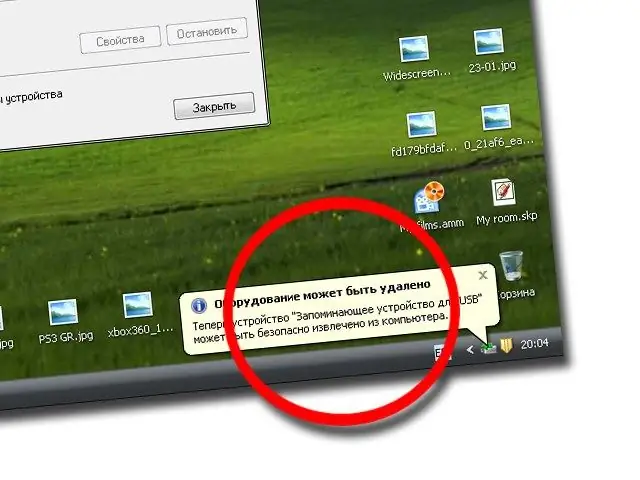
Talimatlar
Aşama 1
Donanımı Güvenle Kaldır aracını çalışacak şekilde geri yüklemek için komut satırı gibi sistem uygulamalarının yardımını kullanmanız gerekir. Önyükleme ilerlemesini, aygıtların doğru görüntülenmesini vb. kökten değiştirebilecek komutlar girmenize olanak tanır.
Adım 2
Başlatmak için "Başlat" menüsünü tıklayın, "Çalıştır" öğesini seçin. Açılan pencerede cmd komutunu girin ve Tamam'a tıklayın.
Aşama 3
Komut isteminin siyah konsol penceresinde, "rundll32, shell32.dll, Control_RunDLL hotplug.dll" komutunu herhangi bir işaret olmadan girin ve Enter tuşuna basın.
4. Adım
Donanımı Güvenle Kaldır yardımcı programı penceresini göreceksiniz, ancak büyük olasılıkla bu simge tepside görünmeyecektir, bu nedenle simgeyi görüntülemek için Explorer penceresinde birkaç işlem yapmanız gerekir.
Adım 5
Dosya Gezgini'ni açın veya Bilgisayarım'ı başlatın. Sabit disk bölümü veya CD sürücüsü olsun, sunulan cihazlardan herhangi bir cihazı seçin. Cihaza sağ tıklayın ve Özellikler düğmesine tıklayın.
6. Adım
Açılan pencerede "Donanım" sekmesine gidin ve flash sürücünüzü veya başka bir çıkarılabilir sürücüyü seçin. Bu cihaz için Özellikler'i seçin ve İlke sekmesine gidin.
7. Adım
Bu sekmede sunulan tüm metinler arasından "Donanımı Güvenle Kaldır" bağlantısını seçin (bağlantı metni işletim sisteminin sürümüne bağlı olarak değişebilir). Yakında, sistem tepsisinde istenen simge görünecektir. Yaptığınız değişiklikleri kaydetmek için bilgisayarınızı yeniden başlatmanız gerekir.
8. Adım
Yeniden başlattıktan sonra, flash sürücüyü tekrar takmayı deneyin ve sistem tepsisinde Aygıtın Bağlantısını Güvenle Kes simgesinin görüntülenip görüntülenmediğini kontrol edin. Simgeye sağ tıklayın ve "Cihazı çıkar" seçeneğini seçin.






